php小编香蕉:Win11安装AutoCAD出现错误怎么办? 当您在Win11系统中安装AutoCAD时,可能会遇到各种错误。这些错误可能是由多种因素引起的,例如系统兼容性问题、安装文件损坏、系统权限不足等。 为了解决这些错误,您可以尝试以下方法: 1. 确保您的系统满足AutoCAD的最低系统要求。 2. 下载最新版本的AutoCAD安装程序。 3. 以管理员身份运行AutoCAD安装程序。 4. 在安装过程中,选择正确的安装路径和安装选项。 5. 如果安装过程中出现错误,请尝试重新启动计算机或联系AutoCAD客服。 希望这些方法能够帮助您解决Win11安装AutoCAD时遇到的错误问题。
win11安装autocad出现错误解决方法
1、按下键盘win徽标+r打开运行。

2、输入regedit回车打开注册表。
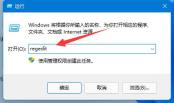
3、将计算机HKEY_LOCAL_MACHINESOFTWAREMicrosoftWindowsCurrentVersionPoliciesSystem粘贴进上方路径里。
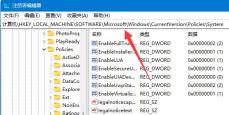
4、进入后,双击打开EnableLUA注册表。

5、打开后,将数值数据改为0,再确定保存。

6、最后只要重启电脑就可以解决无法安装autocad的问题了。
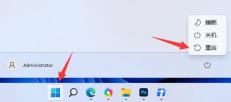
以上是win11安装autocad出现错误怎么解决?详情的详细内容。更多信息请关注PHP中文网其他相关文章!
 HP电池检查 - 如何下载公用事业并检查HP电池 - MinitoolApr 25, 2025 am 12:53 AM
HP电池检查 - 如何下载公用事业并检查HP电池 - MinitoolApr 25, 2025 am 12:53 AM什么是HP电池检查?如何下载HP电池检查?如何检查Windows 11/10中HP笔记本电脑上的电池健康?要找到这些问题的答案,请继续阅读,您可以找到PHP.CN提供的很多信息。
 在Windows/Mac/Android/ios上免费下载Microsoft Excel 2019Apr 25, 2025 am 12:52 AM
在Windows/Mac/Android/ios上免费下载Microsoft Excel 2019Apr 25, 2025 am 12:52 AM您是否正在寻找Microsoft Excel 2019下载源?您可能需要在Windows/Mac/Android/iOS上免费下载Excel 2019。 PHP.CN软件撰写了这篇文章,以引入一些Microsoft Excel 2019下载源针对不同平台。
 强大的游戏解决方案不使用PC上的GPUApr 25, 2025 am 12:51 AM
强大的游戏解决方案不使用PC上的GPUApr 25, 2025 am 12:51 AM玩视频游戏时遇到不使用GPU的游戏很烦人。如何修复它?如果您使用0 GPU找到游戏,则可以在PHP.CN网站上阅读此帖子以获取帮助。
 什么是192.168.10.1?学习登录的必需品,更改密码Apr 25, 2025 am 12:50 AM
什么是192.168.10.1?学习登录的必需品,更改密码Apr 25, 2025 am 12:50 AM您知道“ 192.168.10.1”是什么?如何登录您的192.168.0.1 IP地址? PHP.CN将在192.168.10.1管理员登录,更改密码和问题故障排除上,向您展示有关此IP的一些基本信息,以及一些详细信息。
 解决!未能同步的成就错误在Uplay -minitool上Apr 25, 2025 am 12:49 AM
解决!未能同步的成就错误在Uplay -minitool上Apr 25, 2025 am 12:49 AM无法同步成就错误的错误不仅发生在Uplay客户端上,而且还发生在漫长的哭声上。当您启动游戏时,似乎会出现一条消息,上面写着“无法同步成就”,这使您可以跳过。如果你想摆脱
 如何在Windows 10/11上找到过程开始时间? - MinitoolApr 25, 2025 am 12:48 AM
如何在Windows 10/11上找到过程开始时间? - MinitoolApr 25, 2025 am 12:48 AM当您使用计算机时,许多过程在后台运行。您可能想知道过程的开始时间。您可以使用Windows PowerShell或Process Explorer检查过程启动时间。 PHP.CN软件将介绍这两种方法
 Microsoft Excel价格:购买PC/Mac的Microsoft Excel -MinitoolApr 25, 2025 am 12:47 AM
Microsoft Excel价格:购买PC/Mac的Microsoft Excel -MinitoolApr 25, 2025 am 12:47 AM为了创建和编辑电子表格,大多数人可能会使用Microsoft Excel。 Microsoft Excel不是免费的。它的独立应用程序的价格为$ 159.99。您也可以购买Microsoft 365计划以获取Excel和其他Office应用程序。这篇文章主要解释了Microsoft Ex
 如何下载,安装和更新Kyocera驱动程序Windows 10/11 -MinitoolApr 25, 2025 am 12:46 AM
如何下载,安装和更新Kyocera驱动程序Windows 10/11 -MinitoolApr 25, 2025 am 12:46 AM您在工作和生活中使用打印机吗?然后,您必须在使用之前知道,必须下载并安装相应的驱动程序。在PHP.CN网站上的这篇文章中,我们将主要向您介绍如何安装,更新和下载Kyocera PRI


热AI工具

Undresser.AI Undress
人工智能驱动的应用程序,用于创建逼真的裸体照片

AI Clothes Remover
用于从照片中去除衣服的在线人工智能工具。

Undress AI Tool
免费脱衣服图片

Clothoff.io
AI脱衣机

Video Face Swap
使用我们完全免费的人工智能换脸工具轻松在任何视频中换脸!

热门文章

热工具

mPDF
mPDF是一个PHP库,可以从UTF-8编码的HTML生成PDF文件。原作者Ian Back编写mPDF以从他的网站上“即时”输出PDF文件,并处理不同的语言。与原始脚本如HTML2FPDF相比,它的速度较慢,并且在使用Unicode字体时生成的文件较大,但支持CSS样式等,并进行了大量增强。支持几乎所有语言,包括RTL(阿拉伯语和希伯来语)和CJK(中日韩)。支持嵌套的块级元素(如P、DIV),

VSCode Windows 64位 下载
微软推出的免费、功能强大的一款IDE编辑器

SublimeText3汉化版
中文版,非常好用

禅工作室 13.0.1
功能强大的PHP集成开发环境

ZendStudio 13.5.1 Mac
功能强大的PHP集成开发环境





